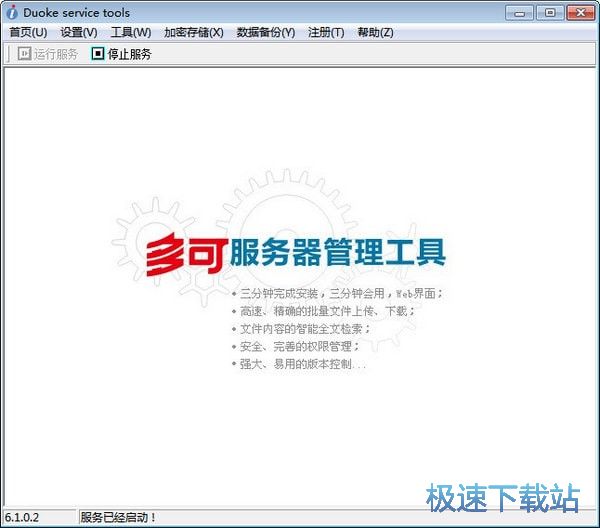多可知识管理系统设置服务器文件保存路径教程
时间:2018-11-20 11:57:16 作者:Joe 浏览量:4
多可知识管理系统是一款好用的文件管理软件软件。使用本软件可以轻松在电脑中建立一个服务器,让局域网内的计算机用户可以将电脑内的文件上传到服务器中,统一管理文件,简单好用;
- 进入下载

- 多可知识管理系统 6.1.9.2 官方版
大小:312 MB
日期:2019/1/24 10:31:11
环境:WinXP, Win7, Win8, Win10, WinAll
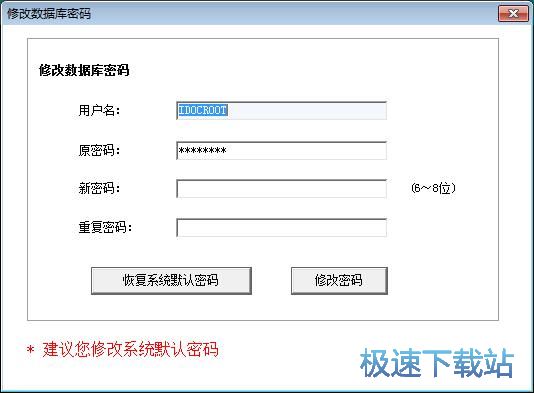
极速小编就给大家演示一下怎么使用多可知识管理系统设置文件保存路径吧。首次打开软件后,软件会要求我们修改数据库密码。我们需要在修改数据库密码修改窗口中输入数据库的新密码和重复密码;
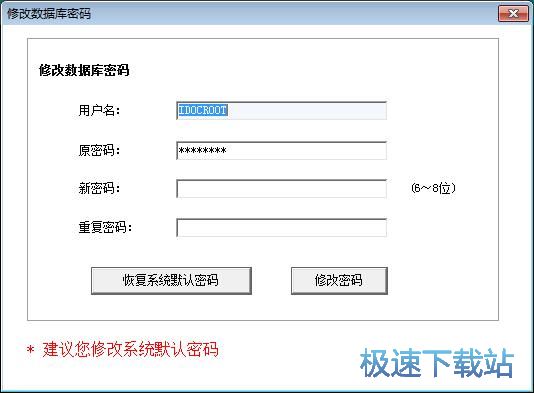
在修改数据库密码修改窗口中输入数据库的新密码和重复密码后,点击窗口底部的修改密码,就可以对数据库密码进行修改;
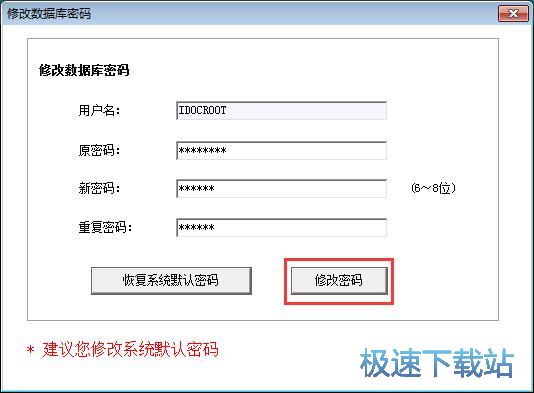
这时候软件提示系统要停止服务才能修改密码,是否继续?点击是就可以确定继续修改密码;
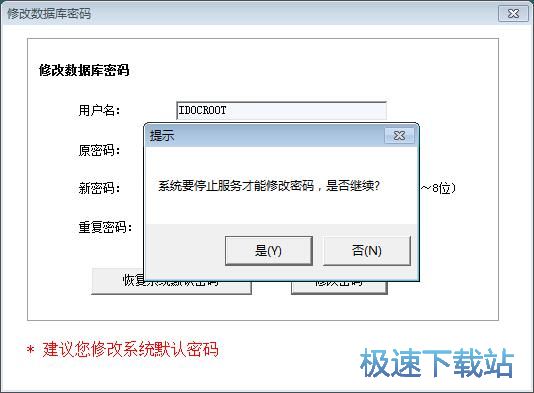
数据库密码修改成功,这时候软件会弹窗提示修改密码成功,系统重新启动服务!点击确定就可以关闭弹窗,重启软件;
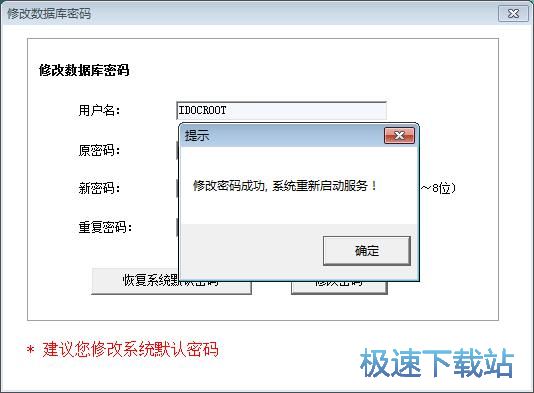
软件重启成功,这时候软件会打开主界面,我们就可以在这里管理上传到服务器中的文件了;
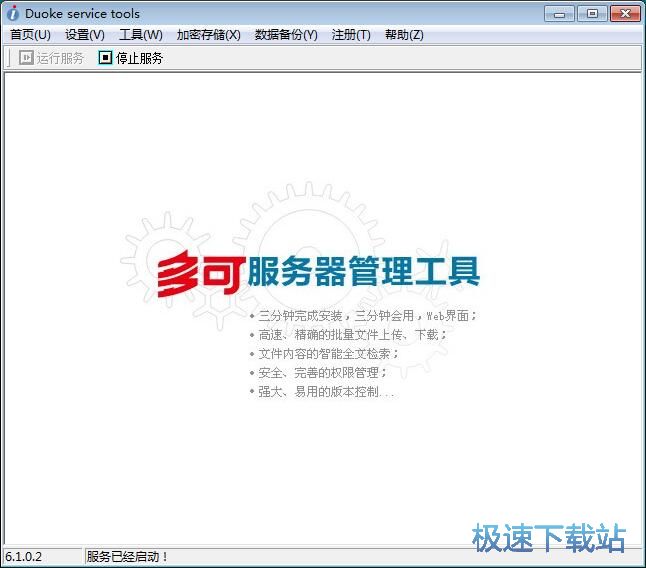
设置文件保存路径
首先我们可以设置一下上传到服务器中的文件的存放路径,这样便于我们管理这些文件。点击软件主界面顶部菜单栏中的设置,就可以打开设置菜单。点击设置菜单中的上传文件保存路径设置,就可以打开文件上传路径设置窗口,设置上传文件的存放路径;

在上传文件路径设置界面中,我们可以选择文件的保存方式,软件目前设置的是文件平均保存到不同的路径(驱动器)中(设置的组对应路径优先)。我们还可以选择一个路径所在的驱动器不足一定空间再使用下一个路径。点击路径输入框右边的修改按钮,就可以打开文件夹浏览窗口,选择用来保存上传到服务器中的文件的文件夹;
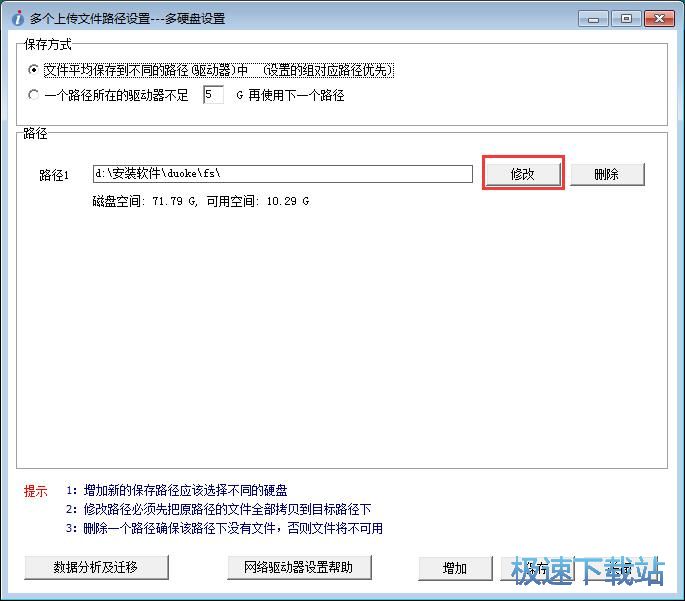
在文件夹浏览窗口中,找到想要用来保存上传到服务器中的文件的文件夹。选中文件夹后点击确定,就可以将选中的文件夹设置用来保存上传到服务器的文件;
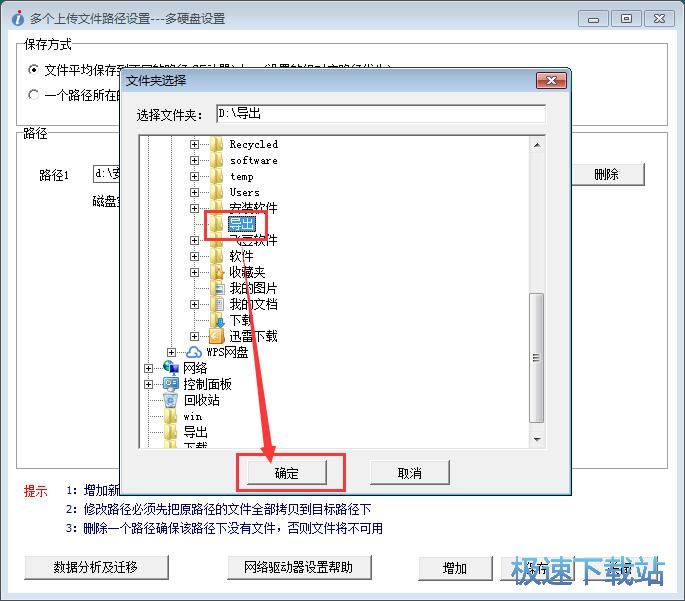
这时候软件会弹窗提示要我们确认已经将文件夹中的全部文件都拷贝到了选中的文件夹中。点击是就可以关闭弹窗,确认文件;
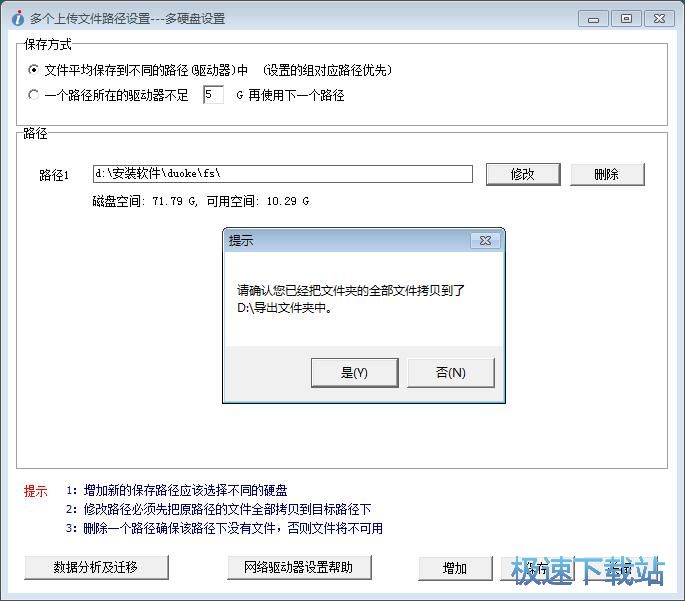
文件上传路径设置完成后,点击文件上传路径设置窗口右下角的保存按钮,就可以将设置保存到软件中;
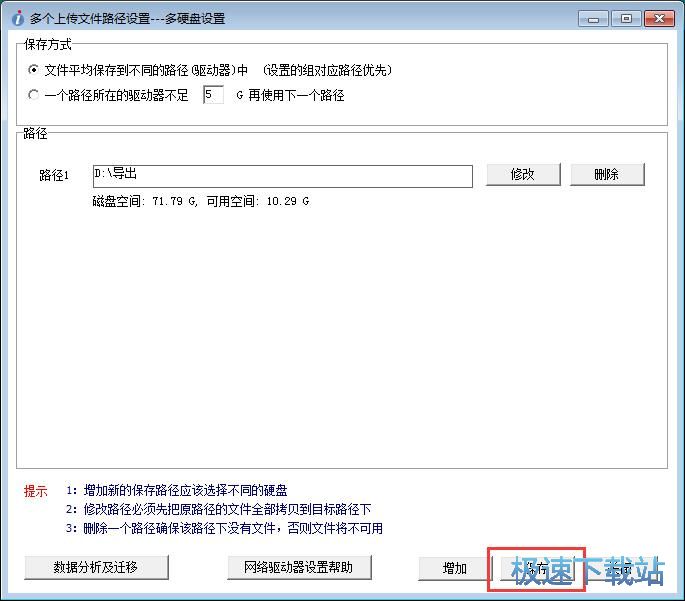
设置保存成功,这时候软件会弹窗提示保存成功,重新启动服务参数才能生效,是否重启服务器?点击是就可以马上重启服务器,使参数生效;
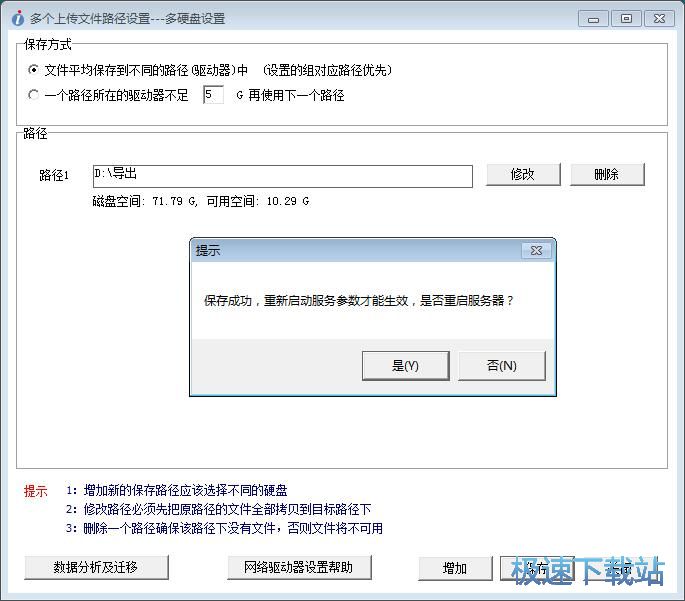
设置自动备份
接下来我们还可以设置软件的自动备份功能。点击软件主界面顶部菜单栏中的数据备份的,就可以打开数据备份菜单。点击数据备份菜单中的启用备份,就可以打开软件的数据库数据备份功能;
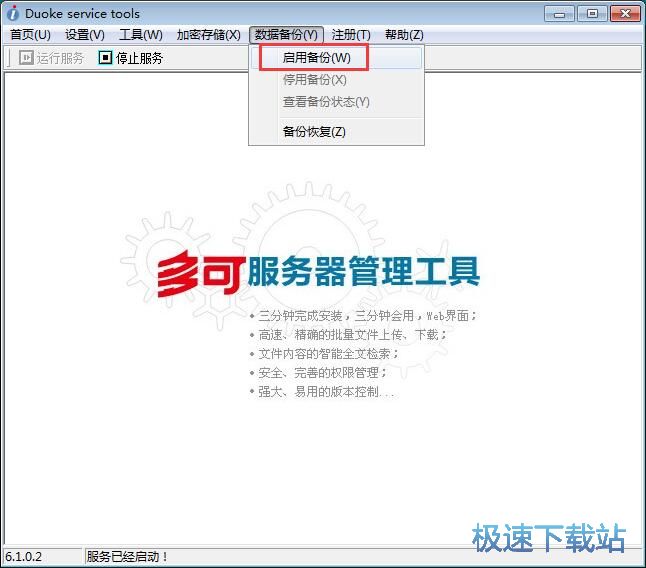
打开数据库数据备份设置界面。这时候备份设置界面会显示备份介绍。我们可以查看数据库备份的内容,备份的方式。选择完成后点击下一步;
多可知识管理系统 6.1.9.2 官方版
- 软件性质:国产软件
- 授权方式:免费版
- 软件语言:简体中文
- 软件大小:319488 KB
- 下载次数:20 次
- 更新时间:2019/3/24 18:23:07
- 运行平台:WinAll...
- 软件描述:多可知识管理系统在文档管理系统的基础上,增加内容管理展示,知识文档再组织再加工,... [立即下载]
相关资讯
相关软件
- 怎么将网易云音乐缓存转换为MP3文件?
- 比特精灵下载BT种子BT电影教程
- 土豆聊天软件Potato Chat中文设置教程
- 怎么注册Potato Chat?土豆聊天注册账号教程...
- 浮云音频降噪软件对MP3降噪处理教程
- 英雄联盟官方助手登陆失败问题解决方法
- 蜜蜂剪辑添加视频特效教程
- 比特彗星下载BT种子电影教程
- 好图看看安装与卸载
- 豪迪QQ群发器发送好友使用方法介绍
- 生意专家教你如何做好短信营销
- 怎么使用有道云笔记APP收藏网页链接?
- 怎么在有道云笔记APP中添加文字笔记
- 怎么移除手机QQ导航栏中的QQ看点按钮?
- 怎么对PDF文档添加文字水印和图片水印?
- 批量向视频添加文字水印和图片水印教程
- APE Player播放APE音乐和转换格式教程
- 360桌面助手整理桌面图标及添加待办事项教程...
- Clavier Plus设置微信电脑版快捷键教程
- 易达精细进销存新增销售记录和商品信息教程...